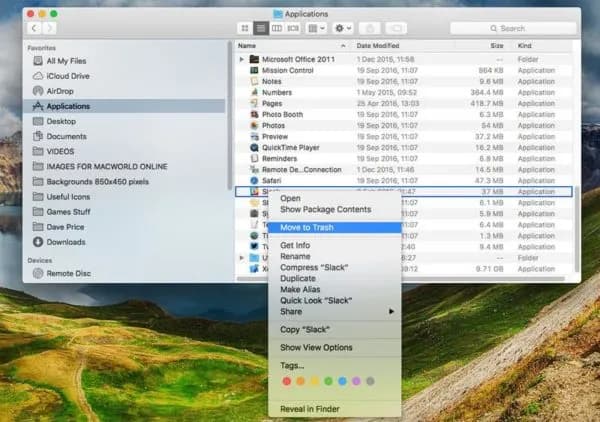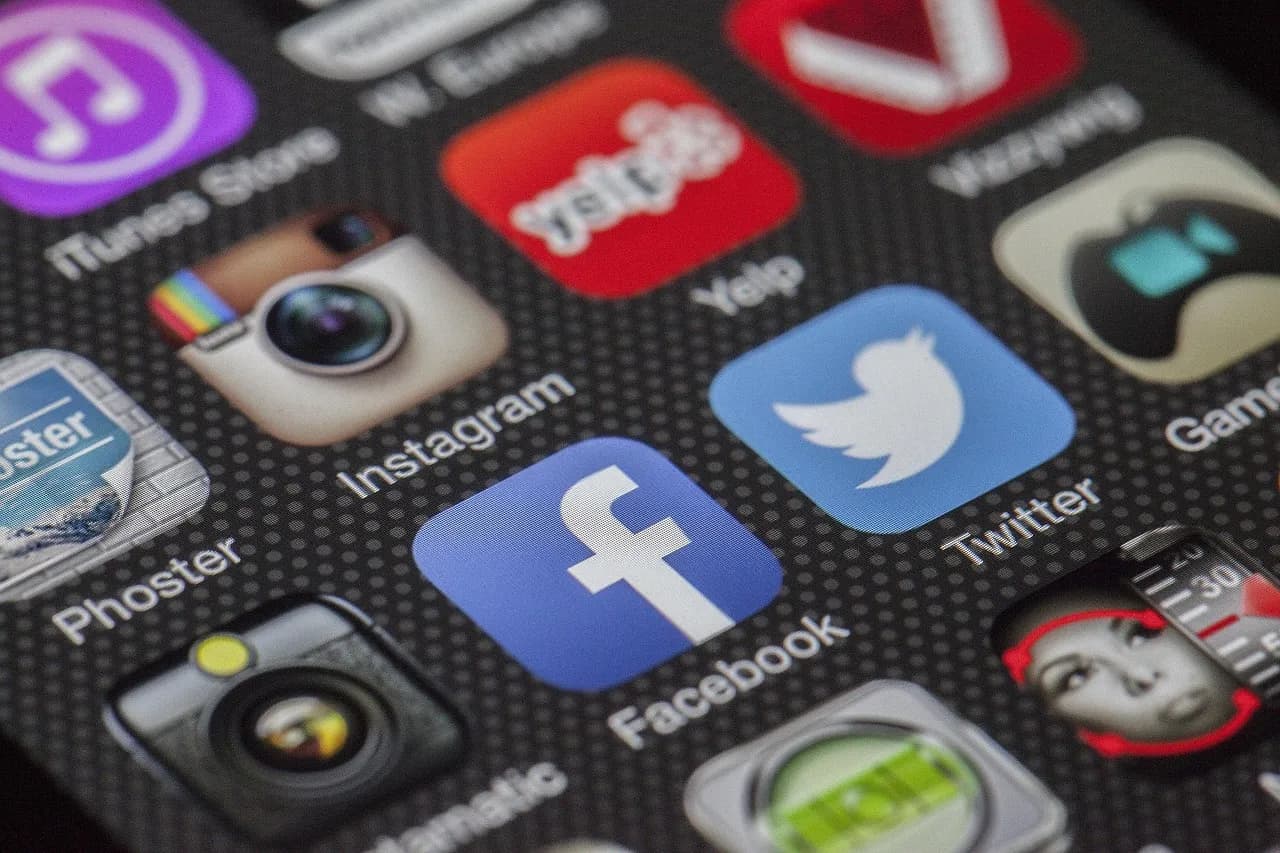Usuwanie aplikacji z Maca może wydawać się skomplikowane, ale w rzeczywistości jest to prosty proces, który można wykonać w kilku krokach. Finder to najłatwiejsza i najczęściej stosowana metoda, która pozwala na szybkie pozbycie się programów, które już nie są potrzebne. Wystarczy kilka kliknięć, aby zwolnić miejsce na dysku i poprawić wydajność systemu.
W artykule omówimy różne sposoby usuwania aplikacji, w tym korzystanie z dedykowanych dezinstalatorów oraz narzędzi trzecich firm. Dzięki tym informacjom dowiesz się, jak skutecznie i bezproblemowo usunąć niechciane programy z Twojego Maca, unikając przy tym pozostawiania zbędnych plików.
Kluczowe informacje:- Najprostszą metodą usunięcia aplikacji jest użycie Findera.
- Aby usunąć program, wystarczy przeciągnąć go do Kosza lub użyć skrótu Command + Delete.
- Niektóre aplikacje mogą mieć dedykowane dezinstalatory, które należy uruchomić.
- Narzędzia trzecich firm, takie jak CleanMyMac, pomagają usunąć wszystkie pozostałości po aplikacji.
- Skuteczne usuwanie aplikacji może poprawić wydajność systemu i zwolnić miejsce na dysku.
Jak skutecznie usuwać aplikacje z Maca, aby uniknąć problemów
Usuwanie aplikacji z Maca jest kluczowym krokiem w utrzymaniu wydajności systemu oraz zwolnieniu cennego miejsca na dysku. Właściwe podejście do tego procesu pozwala uniknąć problemów związanych z niepotrzebnymi plikami i oprogramowaniem. Dzięki kilku prostym metodom, każdy użytkownik może szybko i sprawnie pozbyć się aplikacji, które nie są już potrzebne. Jednym z najprostszych sposobów, aby to zrobić, jest skorzystanie z Findera. To narzędzie jest wbudowane w system macOS i umożliwia szybkie usunięcie niechcianych programów. Warto również pamiętać o dedykowanych dezinstalatorach, które mogą być dołączone do niektórych aplikacji. Dzięki tym rozwiązaniom, usuwanie aplikacji z Maca staje się łatwe i efektywne.Użycie Findera do szybkiego usunięcia aplikacji z Maca
Aby usunąć aplikację za pomocą Findera, należy najpierw otworzyć to narzędzie. Po otwarciu, przejdź do folderu Aplikacje, gdzie znajdziesz wszystkie zainstalowane programy. Znajdź aplikację, którą chcesz usunąć, a następnie przeciągnij ją do Kosza. Możesz również użyć skrótu klawiszowego Command + Delete, aby szybko przenieść program do Kosza.
Po przeniesieniu aplikacji do Kosza, nie zapomnij go opróżnić, aby całkowicie usunąć program z systemu. Warto również sprawdzić, czy aplikacja nie pozostawiła po sobie żadnych plików, co może wpływać na wydajność Maca. Aby to zrobić, możesz przejrzeć foldery, takie jak Biblioteka, gdzie mogą znajdować się pozostałości po usuniętej aplikacji.
- Otwórz Finder i przejdź do folderu Aplikacje.
- Znajdź aplikację, którą chcesz usunąć.
- Przeciągnij ją do Kosza lub użyj skrótu Command + Delete.
- Opróżnij Kosz, aby całkowicie usunąć aplikację.
- Sprawdź foldery, takie jak Biblioteka, w celu usunięcia pozostałości.
Jak korzystać z dedykowanych dezinstalatorów aplikacji
Niektóre aplikacje oferują własne dedykowane dezinstalatory, które znacznie ułatwiają proces usuwania. Te narzędzia są zaprojektowane specjalnie do usuwania programów oraz ich pozostałości, co sprawia, że są bardziej efektywne niż standardowe metody. Aby skorzystać z dezinstalatora, znajdź go w folderze aplikacji lub na stronie internetowej producenta.
Po uruchomieniu dezinstalatora, postępuj zgodnie z instrukcjami wyświetlanymi na ekranie. Zazwyczaj wystarczy kilka kliknięć, aby całkowicie usunąć aplikację z systemu. Używanie dedykowanych dezinstalatorów to świetny sposób na zapewnienie, że wszystkie pliki związane z aplikacją zostaną usunięte, co pomoże utrzymać porządek na dysku.
Przegląd narzędzi do usuwania aplikacji z Maca, aby zyskać więcej przestrzeni
W miarę korzystania z Maca, na dysku mogą gromadzić się niepotrzebne aplikacje, co prowadzi do zmniejszenia dostępnej przestrzeni. Usuwanie aplikacji z MacBooka jest kluczowe dla optymalizacji działania systemu. Istnieje wiele narzędzi, które ułatwiają ten proces, zapewniając jednocześnie, że wszystkie pozostałości po usuniętych programach są efektywnie eliminowane.
Warto zapoznać się z różnymi opcjami dostępnymi na rynku, aby wybrać najlepsze narzędzia do dezinstalacji. Dobre oprogramowanie do usuwania aplikacji może zaoszczędzić czas i energię, a także poprawić wydajność Maca. W tej sekcji przyjrzymy się kilku popularnym aplikacjom, które mogą pomóc w usuwaniu aplikacji z Maca.
Najlepsze aplikacje trzecich firm do dezinstalacji programów
Na rynku dostępnych jest wiele aplikacji, które oferują funkcje dezinstalacji. Jedną z najczęściej polecanych jest CleanMyMac. To narzędzie nie tylko usuwa aplikacje, ale także skanuje system w poszukiwaniu pozostałości, które mogły zostać po usuniętych programach. Dzięki temu użytkownicy mogą mieć pewność, że wszystkie niepotrzebne pliki zostały skutecznie wyeliminowane.
Innym popularnym rozwiązaniem jest AppCleaner, które działa na zasadzie przeciągania i upuszczania. Wystarczy przeciągnąć aplikację do okna AppCleaner, a program automatycznie znajdzie wszystkie powiązane pliki i foldery. To prosty i bardzo efektywny sposób na odinstalowanie programów na Macu.
Ostatnią aplikacją, którą warto wspomnieć, jest AppZapper. To narzędzie oferuje przyjazny interfejs i pozwala na szybkie usunięcie aplikacji oraz ich pozostałości. Użytkownicy mogą łatwo zlokalizować programy, które chcą usunąć, a AppZapper zajmie się resztą. Dzięki tym aplikacjom, proces usuwania staje się znacznie prostszy i bardziej efektywny.
| Nazwa aplikacji | Funkcje | Cena |
| CleanMyMac | Usuwanie aplikacji, skanowanie pozostałości | 149 zł rocznie |
| AppCleaner | Przeciąganie i upuszczanie, usuwanie powiązanych plików | Bezpłatne |
| AppZapper | Intuicyjny interfejs, szybkie usuwanie | 99 zł jednorazowo |
Czytaj więcej: Akumulatory żelowe 12V - zalety i zastosowania w różnych aplikacjach
Jak radzić sobie z problemami podczas usuwania aplikacji
Podczas usuwania aplikacji z Maca użytkownicy mogą napotkać różne problemy. Często zdarza się, że aplikacje nie chcą się odinstalować lub pozostawiają po sobie niechciane pliki. Takie sytuacje mogą prowadzić do frustracji i zniechęcenia, a także do zmniejszenia wydajności systemu. Dlatego ważne jest, aby wiedzieć, jak radzić sobie z tymi trudnościami.
Rozwiązywanie problemów z usuwaniem aplikacji, które nie chcą się odinstalować
Jednym z najczęstszych problemów jest sytuacja, w której aplikacja nie reaguje na polecenia usunięcia. W takim przypadku warto spróbować zamknąć program, a następnie ponownie uruchomić komputer. Czasami aplikacja może być aktywna w tle, co uniemożliwia jej usunięcie. Jeśli to nie pomoże, można spróbować usunąć aplikację w trybie awaryjnym, co często pozwala na usunięcie problematycznych programów.
Innym typowym problemem są pozostałości po usuniętych aplikacjach. Nawet po ich usunięciu z Kosza, niektóre pliki mogą pozostać na dysku, co prowadzi do zajmowania cennego miejsca. Aby temu zapobiec, warto skorzystać z narzędzi do czyszczenia systemu, takich jak CleanMyMac. Te aplikacje skanują system w poszukiwaniu zbędnych plików i pomagają w ich usunięciu. Dzięki temu można utrzymać porządek na dysku i poprawić wydajność Maca.
Porady na temat usuwania aplikacji, aby uniknąć pozostawiania resztek
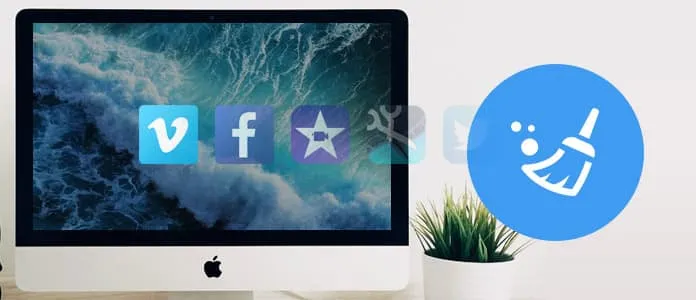
Aby skutecznie usunąć aplikacje z Maca i uniknąć pozostawiania resztek, warto przestrzegać kilku prostych zasad. Po pierwsze, zawsze korzystaj z opcji dezinstalacji dostępnej w samej aplikacji, jeśli taka istnieje. Dzięki temu masz pewność, że wszystkie powiązane pliki zostaną usunięte. Po drugie, regularnie przeglądaj foldery systemowe, takie jak Biblioteka, aby upewnić się, że nie ma tam zbędnych plików.
Warto także zainwestować w dobre narzędzie do dezinstalacji, które automatycznie usunie wszystkie pozostałości po aplikacji. Tego typu programy, takie jak AppCleaner czy CleanMyMac, są niezwykle pomocne w utrzymaniu porządku na dysku. Dzięki nim można zaoszczędzić czas i uniknąć frustracji związanej z ręcznym usuwaniem plików.
Skuteczne usuwanie aplikacji z Maca dla lepszej wydajności
Usuwanie aplikacji z Maca jest kluczowym procesem, który znacząco wpływa na wydajność systemu oraz dostępne miejsce na dysku. W artykule omówiono różne metody, takie jak użycie Findera i dedykowanych dezinstalatorów, które pozwalają na efektywne pozbycie się programów. Warto również zwrócić uwagę na problemy, które mogą wystąpić podczas usuwania aplikacji, takie jak niechciane pozostałości, które mogą wpływać na działanie systemu.
W artykule podkreślono znaczenie korzystania z narzędzi do czyszczenia systemu, takich jak CleanMyMac, które pomagają w usunięciu zbędnych plików i poprawiają ogólną wydajność Maca. Dzięki przestrzeganiu prostych zasad, takich jak zamykanie aplikacji przed ich usunięciem oraz regularne przeglądanie folderów systemowych, użytkownicy mogą skutecznie zarządzać swoimi aplikacjami i unikać frustracji związanej z problemami dezinstalacyjnymi.